内蔵バッテリーが膨張し、本体カバーが浮いてきている
薄型のノートパソコンが一般的になっていますが、それと併せて取り外しが不可能な内蔵バッテリータイプも増えて来ています。
特に夏場になると多く寄せられるご依頼として「ノートパソコンのカバーが浮いて来ている」と言った内容は、大概が内蔵バッテリーが膨張してカバーを押し上げてしまっているケースですね。

hp社製のノートパソコンでは、PavilionシリーズもSpectreシリーズもENVYシリーズもバッテリー交換を行ってきた経験があります。
今回も同じように作業を進めて参ります。

ゴム足はそのまま剥がさない
hp spectre x360の分解には本体底面のゴム足を剥がす必要があります。
いきなり剥がしてしまうとゴムに付いている粘着テープを痛めてしまいますので、ヒートガンで温めながらじわりじわりと剥がして行くのがベター。
粘着力が落ちることなく剥がせますので、元に戻す際も効率的です。

安価なヒートガンですが、これで十分使えます。
さすがに溶接までしないので、これがあればパソコン修理は問題ないですね。
ゴム足の下にはビスが隠れています。
ドライバーでネジ山を潰さないように慎重に外して行きます。

こちらはプラスドライバーで外せましたが、機種によってはヘクスレンチを使ったりする機種もあったりします。
オススメドライバーは、当ブログでもお馴染みのベッセル社製の精密ドライバーです。

蓋を外すと、パンパンに膨れ上がったバッテリーがお目見え
ご覧の通りのパンパン具合い!
これが原因で本体カバーが盛り上がっていたんですね。

底面カバーを外すときは、こちらの分解工房のヘラが便利です。
金属製なので耐久力もありますし、先が細くてカバーのすき間に入り込ませやすい!

新品バッテリーと膨張したバッテリーの比較。

CP03XLのバッテリーです。
バッテリーはビスで留まっていますので外します。
そして新しいバッテリーをリプレイス(交換)します。
ちなみに、バッテリー型番はCP03XLです。
弊社ではNOTEPARTS社製の互換バッテリーを用いることが多いですが、後に記載する通り、アフターサポートもしっかりしているので安心です。
(そもそも純正という概念がバッテリーにあるのかどうか)

PCを起動して充電チェックします。
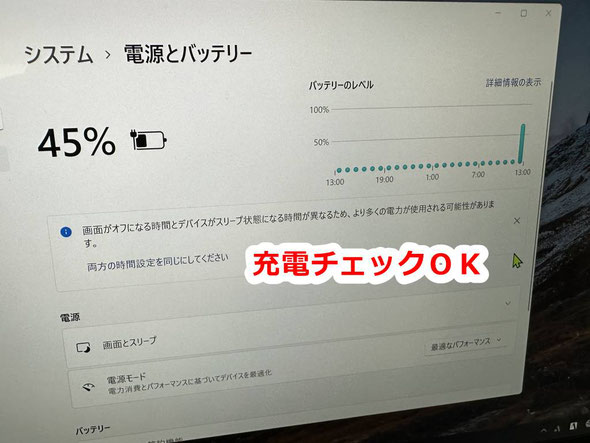
しっかりと100%まで充電完了しましたが・・・
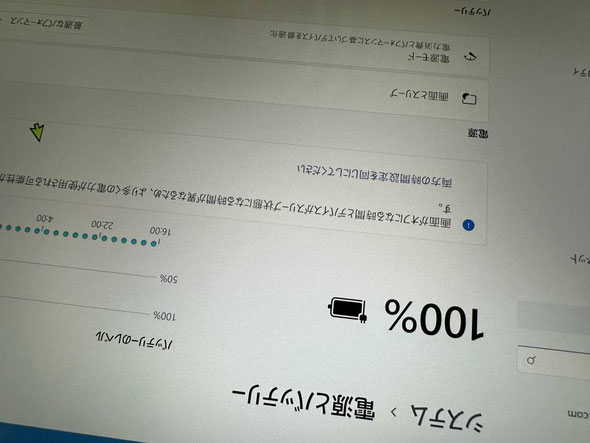
返却後に、お客様よりご指摘いただき発覚しましたが、HP社製のデバイス管理システムがバッテリーを認識していないとのこと。
もちろん問題なく充電放電は出来ているんですが。




NOTEPARTS社より返答がすぐに届きました。
【OS上ではバッテリーが正常動作していることが認識できるのに、HP Utility 上でバッテリーが認識できない】といった内容で問い合わせしましたところ、すぐに返信が届きました。
以下が内容です。
当該の問題につきましては、純正品・互換品ともにある一定の頻度で見られる現象です。ご使用されている間にシステムのバッテリー認識が進み、Utility上でも認識される場合も多々ございます。
実際のご使用上の問題はございません。HPではUtilityでバッテリーが認識できない場合は、バッテリーメンテナンスは定期的に以下のようなマニュアルで行うことを推奨しています。
[バッテリーメンテナンス]
1.バッテリー駆動のみで必ず「3%以下」になるまでしっかりと放電を行う。
2.バッテリーとACアダプターを接続し6-8時間程度の長い充電を行う
3.3-6か月毎に行うことを推奨
もし、このままバッテリーをお使いいただきまして、他にご不満な点がございましたらお気軽にご相談ください。1年間の保証期間中は交換またはご返金対応を含めいつでもサポートをいたします。何卒宜しくお願い致します。
以上が内容。
操作手順のPDFまでお送りいただき、保証にも応じて頂けるとのこと。やはり修理屋としてもこうしたサポートが直ぐに対応して貰えるかって大切です。
お客様にも上記を説明し、様子をみて頂くことになりましたが特に気にされる個所ではないとのこと。もちろん充電放電も問題なく出来ているので、また気が付いたことがあればご連絡を頂くといった形で一旦クローズになりました。
今回使用した部品など
参考までに今回使用した部品などをご紹介しますが、あくまで参考までとしてください。(状況により使用する部品も変わってきます)
作業のポイント
ノートパソコンの小さなビスはネジ山を潰さぬことが大切です。
精密ドライバーを使う際も、100均などの安物よりかメーカー物を選ぶことをおススメします。ネジ山をなめてしまったりする危険もなく、扱いやすいので長い目で見て安心です。(ビスをなくさないようケースもあると便利です)
パソコン内部を触る際は静電気対策はしっかりと。
作業時は、静電気防止手袋をしています。以前までトラスコ中山さんのものを使っていましたが、最近はサンワサプライさんのものがお気に入りです。
理由は価格が安いのと、汚れにくいこと。
ほかトラスコ中山さんに比べてぴっちりしないので夏場は作業が快適です。冬場はトラスコさんがいいかも。
液晶画面を傷つけないよう、作業台にはマットを敷くなど養生もお忘れなく。エンジニアマットは価格が高めですので、弊所は大型マウスパッドを活用しております。
LINEによる修理相談・修理受付も可能

『こんな修理できますか?』『◎月◎日に持ち込みたいのですが...』などのご相談をLINEでお気軽にご相談いただけます。
24時間受付可能ですので日時曜日問わずメッセージください。(作業中など即返信はできない場合もありますので、お急ぎの場合はお電話ください)
修理相談時に、写真や動画で現状をお送りいただくことも可能ですので、大変便利ですよ。
宅急便による修理受付も可能です。
宅配修理には、宅急便会社が販売している専用の段ボール箱を利用していただきます。
ノートパソコンの場合は、BOX Aで十分です。
デスクトップの場合は、BOX Bか、それ以上になります。
これで発送することでもし配送中に何かあっても保証も受けられ安心です。上下のフィルムでホールドするようになっていて、これならパソコンも安定して運べますし、有事の際も保証があって安心です。※クロネコ宅急便では、最大保証限度額は税込み30万円までとのこと。(2018.7月現在)
クロネコ宅急便パソコン宅急便について
http://www.kuronekoyamato.co.jp/ytc/customer/send/services/pasotaku/
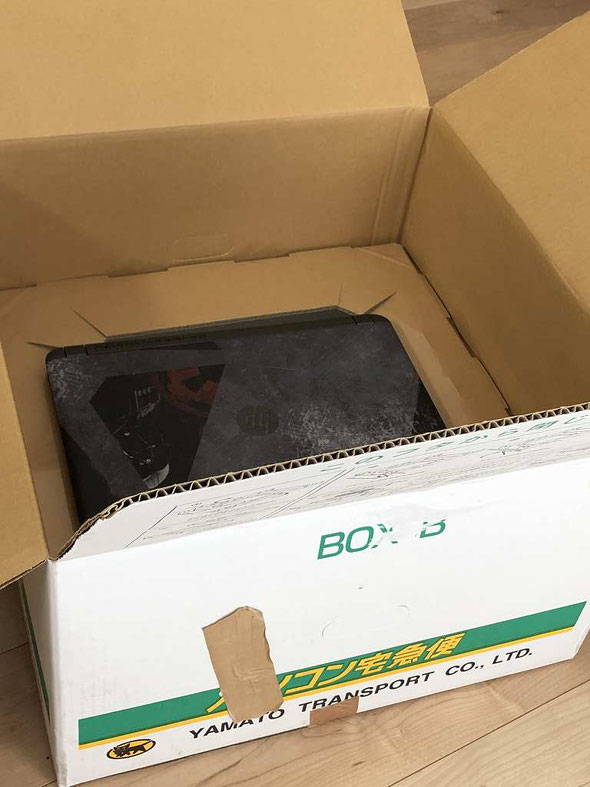
宅配修理で、お送りいただくもの
お送りいただきたいものは以下3点。
- パソコン本体
- パスワードをメモした紙(設定されている場合)
- 電源アダプタ(ノートパソコンは必ず同梱する)
※マウスやキーボードは不要です。ほか起動に必要な特殊な部品があれば同梱いただきます。
※バッテリーが脱着可能なノートパソコンの場合、外した状態で同梱してください。(輸送中のトラブル回避のため、ご協力ください)


